كيفية تغيير سمة Windows 10
Windows 10 متعدد الاستخدامات عندما يتعلق الأمر بالتخصيص ، ويتيح لك تغيير موضوعه تعديل العديد من عناصره في نفس الوقت. يمكنك تغيير الخلفية واللون والصوت ومؤشر الماوس(mouse cursor) عندما تختار سمة جديدة. يوضح هذا البرنامج التعليمي كيفية تغيير السمة على جهاز الكمبيوتر أو الجهاز(computer or device) الذي يعمل بنظام Windows 10 :
ملاحظة:(NOTE:) الميزات المعروضة متوفرة في تحديث (Update)Windows 10 November 2019 أو الأحدث. إذا كنت تستخدم إصدارًا أقدم من Windows 10 ، فقد لا تتمكن من الوصول إلى جميع الميزات. تحقق من إصدار Windows 10(Windows 10) لديك ، وإذا لزم الأمر ، احصل على آخر تحديث لنظام Windows 10(Windows 10) متاح لك.
أول(First) الأشياء أولاً: ما هي سمة Windows 10؟
السمة عبارة عن مجموعة من الإعدادات التي يمكنك تطبيقها لتغيير الجوانب المرئية والصوتية في Windows 10 . في حين أن معظم السمات التي صادفناها تعمل فقط على تغيير نظام الألوان والخلفيات(color scheme and wallpapers) المستخدمة بواسطة Windows 10 ، يمكن للبعض أيضًا تغيير نظام الصوت(sound scheme) ومظهر مؤشر الماوس(mouse cursor) وحتى رموز سطح المكتب القياسية.

الأهم من ذلك ، يمكنك حفظ مجموعات الإعدادات المفضلة لديك كسمات ، والتبديل بينها حسب الرغبة ، وحتى مزامنة الإعدادات لتطبيق السمة الخاصة بك على أجهزة Windows 10 الأخرى .
ضع في اعتبارك أن ميزات Dark Mode و Light Mode(Dark Mode and Light Mode features) المقدمة مع Windows 10 تتأثر أيضًا ويمكن تغييرها من خلال المظهر الذي اخترته.
كيفية تغيير السمة في Windows 10
للوصول إلى السمات المتوفرة في Windows 10 ، وجدنا أنه من الأسهل أولاً النقر بزر الماوس الأيمن أو الضغط مع الاستمرار على منطقة خالية من سطح المكتب ، ثم الانتقال إلى تخصيص(Personalize) في القائمة السياقية.
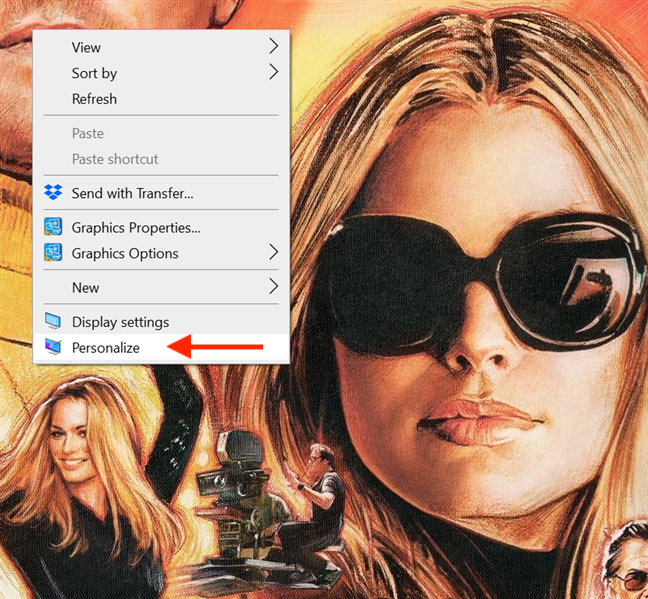
هذا يفتح إعدادات التخصيص . (Personalization)انقر أو اضغط على علامة التبويب السمات(Themes) من العمود الموجود على اليسار.

في الجزء العلوي من علامة تبويب السمات(Themes) ، يمكنك رؤية العناصر التي تشكل المظهر الحالي(Current theme) - في حالتنا ، تسمى Custom . قم بالتمرير لأسفل إلى قسم تغيير السمة (Change theme) أدناه(section underneath) لاكتشاف جميع السمات المتاحة على جهاز الكمبيوتر أو الجهاز(computer or device) الذي يعمل بنظام Windows 10 .

كل ما عليك فعله لتطبيق سمة جديدة هو النقر عليها أو النقر عليها - اخترنا سمة الزهور(Flowers) . قد يستغرق الأمر بضع ثوانٍ ، ولكن يجب أن ترى أولاً خلفية سطح المكتب(desktop wallpaper) الجديدة مطبقة ، وبعد ذلك قد تتغير ألوان بعض العناصر الأخرى في واجهتك. قم بالتمرير(Scroll) لأعلى مرة أخرى لرؤية العناصر الأساسية التي تشكل سمة Windows 10 الجديدة .

هذا كل شيء. أغلق الإعدادات(Settings) واستمتع بموضوعك الجديد!
كيفية الحصول على سمة جديدة في Windows 10
إذا لم تكن أي من السمات المتاحة ترضيك ، فيمكنك تثبيت واستخدام سمات جديدة. كبديل للمسار في القسم السابق ، يمكنك فتح إعدادات Windows 10 والانتقال إلى (Windows 10)"Personalization -> Themes" . في قسم تغيير السمة(Change theme) ، ربما لاحظت ارتباط "الحصول على المزيد من السمات في متجر Microsoft" . ("Get more themes in Microsoft Store")انقر أو اضغط عليها.

هذا يفتح متجر Microsoft(Microsoft Store) ، ويعرض سمات Windows(Windows Themes) المتاحة .

قم بالتمرير(Scroll) خلال الخيارات المتاحة حتى يلفت انتباهك شيء ما. ثم ، انقر أو اضغط(click or tap) على السمة لفتح صفحتها في متجر Microsoft(Microsoft Store) . بالنظر إلى أننا استيقظنا حتى ثماني بوصات من الثلج اليوم(snow today) ، قررنا أن Chilly Morning كان موضوعًا مناسبًا.

يمكنك التمرير عبر المعلومات المتوفرة على صفحة السمة لمعرفة المزيد عنها ومعاينة بعض خلفياتها. عندما تتخذ قرارك ، انقر أو اضغط(click or tap) على Get .
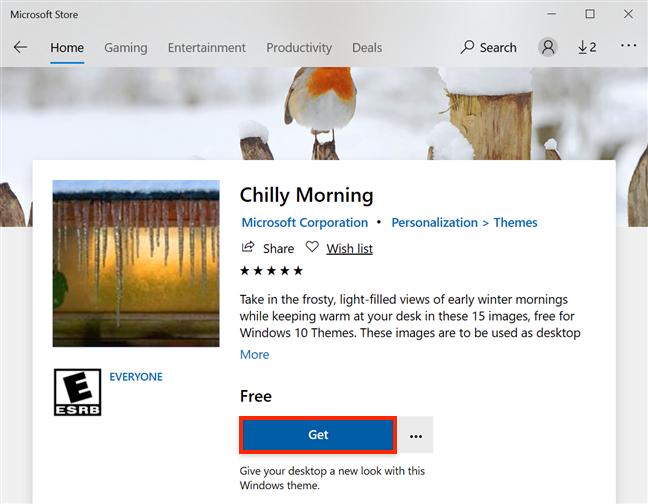
انتظر(Wait) بضع ثوانٍ أثناء تنزيل السمة وتثبيتها. يبقيك شريط التقدم في الأعلى على علم بالتقدم .(progress bar)

عند اكتمال عملية التثبيت(installation process) ، يصبح المظهر الجديد متاحًا في قسم تغيير السمة(Change theme) ، ويمكنك النقر فوقه أو النقر فوقه لتطبيقه ، كما هو موضح سابقًا.

استمتع بموضوع Windows 10 الجديد الخاص بك!
هل(Did) وجدت أي سمات مثيرة في متجر Microsoft(Microsoft Store) ؟
تعد السمات طريقة رائعة لتجربة مظاهر مختلفة لواجهة Windows 10 الخاصة بك. وجدنا بعض الأشياء الرائعة في متجر Microsoft(Microsoft Store) ، مثل أنسجة العنكبوت(Cobwebs) أو الخلاصة الفقاعات(Abstract Bubbles) . وماذا عنك؟ ما الموضوعات التي وجدتها ممتعة؟ شارك(Share) النتائج الخاصة بك في التعليقات أدناه.
Related posts
كيفية تحديد ألعاب Steam لتبدأ في Windows 10
كيفية تغيير شاشة التوقف في Windows 10: كل ما تحتاج لمعرفته
كيفية تخصيص مخططات الصوت ل Windows 10
4 طرق لتغيير خلفية سطح المكتب في Windows 10
7 مواقع يمكنك من خلالها تنزيل رموز سطح مكتب مجانية لنظام التشغيل Windows 10
كيفية تعطيل أو تمكين صوت بدء التشغيل في Windows
كيفية تغيير الخلفية على Windows 11: 6 طرق -
الأخبار والاهتمامات في Windows 10: كيفية الحصول عليها، تكوينها، أو تعطيلها!
5 طرق لتكوين كيفية عمل Windows 10 Search
كيفية إخفاء تطبيقات من Windows 10 Start Menu
موقع خلفيات Windows 10 لسطح المكتب وشاشة القفل
قم بإدارة مجموعات المربعات والاختصارات في قائمة ابدأ من Windows 10
7 طرق لضبط سطوع الشاشة في Windows 10
لماذا شاشتي بالأبيض والأسود؟ Fix هذه المشكلة في Windows 10!
3 طرق لإخفاء شريط المهام في نظام التشغيل Windows 10
كيفية تمكين أو تعطيل وضع الضوء في نظام التشغيل Windows 10
10 طرق لتنظيم وتغيير Windows 10 Start Menu
الدليل الكامل لتخصيص شريط المهام في نظام التشغيل Windows 10
كيفية تخصيص موجه الأوامر (cmd) في نظام التشغيل Windows 10
الإجراءات السريعة في Windows 10: الوصول إليها واستخدامها وتخصيصها!
